快速選單頁面連結
商家可以按照以下步驟,快捷地將頁面加入網店的導覽選單(navigation menu)或尾頁選單(footer menu)。
1. 選擇頁面
進入主控台 > 設計 > 頁面。
點選需要加入選單的頁面,進入頁面設置。
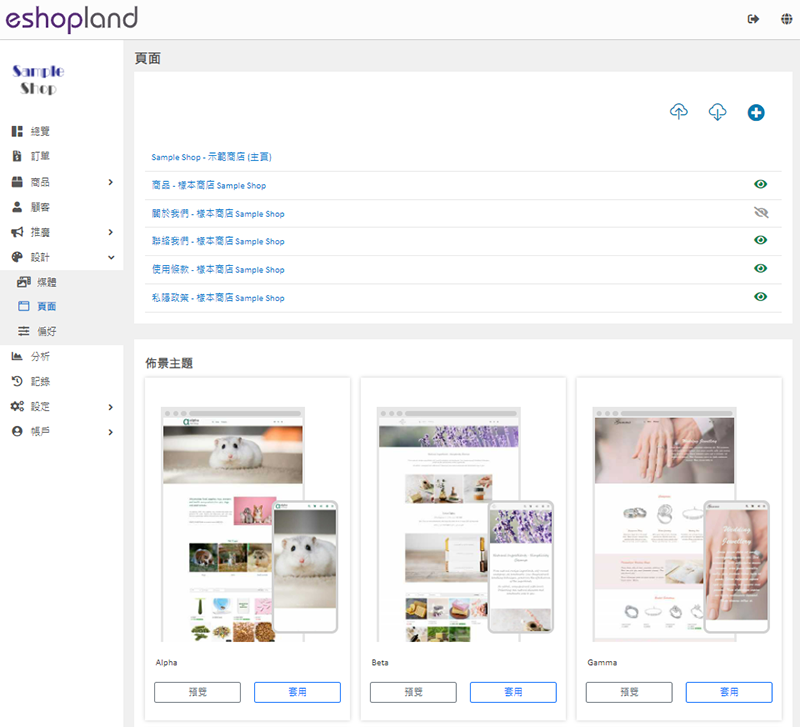
2. 快速將頁面加入導覽選單
啟用  加入導覽選單按鈕,可以將當前頁面直接加到導覽選單上。
加入導覽選單按鈕,可以將當前頁面直接加到導覽選單上。
加入導覽選單的頁面狀態,必須先設定為「公開」。
前往「主控台 > 設計 > 偏好」,可以設定導覽選單上的項目排序。
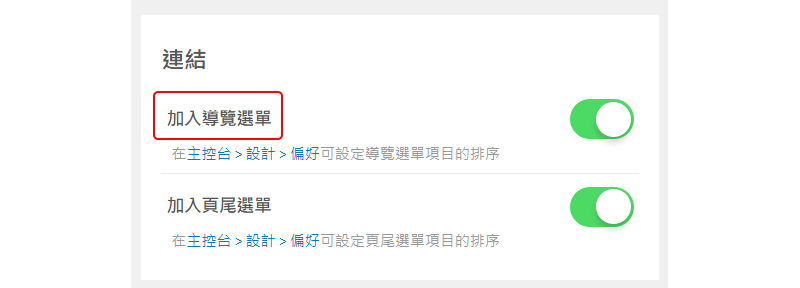
網頁版的導覽選單效果。

手機版的導覽選單效果。
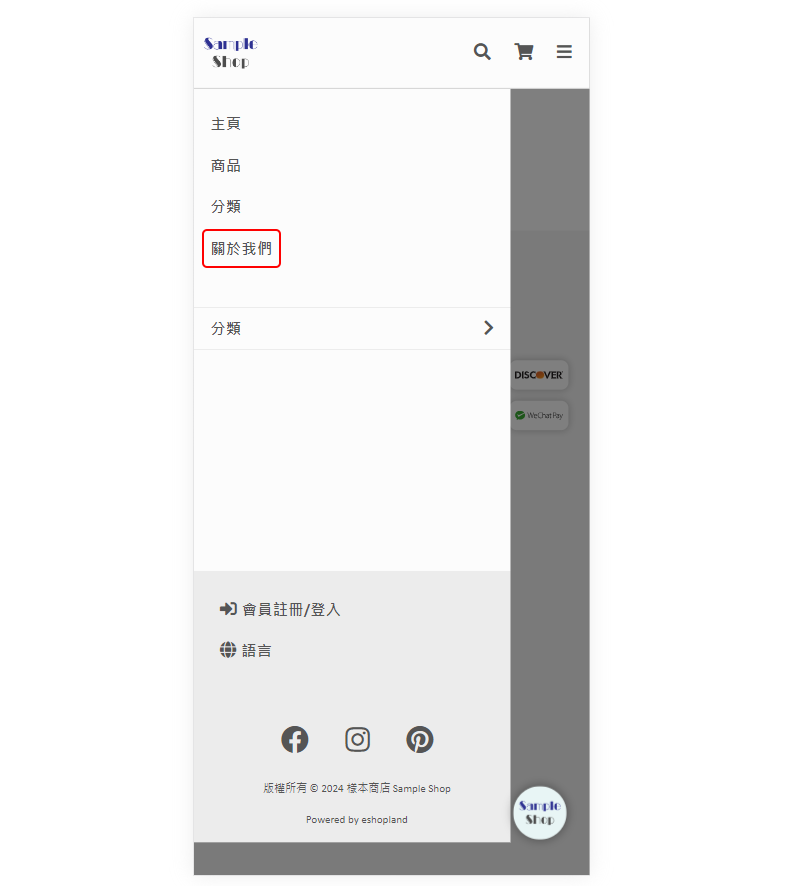
3. 快速將頁面加入頁尾選單
啟用  加入頁尾選單按鈕,可以將當前頁面直接加到頁尾選單上。
加入頁尾選單按鈕,可以將當前頁面直接加到頁尾選單上。
加入頁尾選單的頁面狀態,必須先設定為「公開」。
前往「主控台 > 設計 > 偏好」,可以設定頁尾選單上的項目排序。
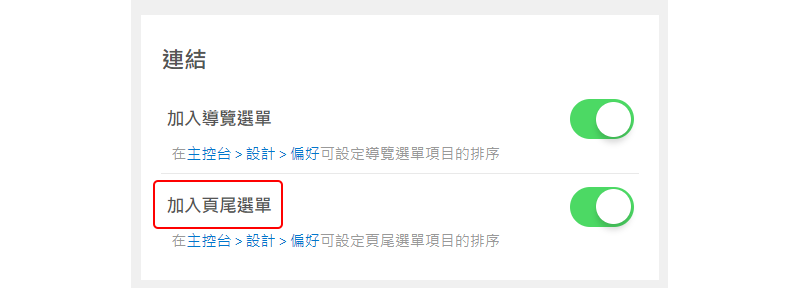
網店的頁尾選單。

延伸閱讀
商品價格及標籤風格
eshopland網店平台的多功能網頁設計工具,賦予商家極大的設計靈活性,讓商家可自由設計商品列表的風格,細膩如商品的價格文字及顏色,以至商品的各類標籤,都可以自訂設計風格,以配合網店及品牌形象,讓您... [閱讀更多]
帳戶付款方式
在您的 eshopland 帳戶內加入有效的付款方式,可以確保您的網店運作如常,網店服務不會因為忘記續約而受阻。1. 您的付款方式。進入主控台 > 帳戶 > 付款,可查閱您已加入的付款方式。系統會在您... [閱讀更多]
手動電子錢包收款(二維碼支付)
eshopland 網店平台系統支持加入多種港澳常用的二維碼支付(QR Code Payment)方式,包括 AlipayHK、PayMe、PayPal QR Code、微信支付、八達通、中銀智慧付、... [閱讀更多]
全寬橫幅圖像
在 eshopland 網店加入具代表性的全寬橫幅圖像,能建立網店及品牌形象,同時為網店頁帶來更佳的視角效果。1. 新增全寬橫幅圖像區塊。在主控台>設計>頁面,選擇或新增頁面,進入頁面的佈局設計工具... [閱讀更多]














